Ο Firefox είναι ένα εξαιρετικό πρόγραμμα περιήγησης, ειδικά αν εσείςτη φροντίδα για την ανοιχτή πηγή, την ελευθερία του λογισμικού και το ανοικτό διαδίκτυο. Παρά όλα τα ωραία πράγματα που μπορούν να ειπωθούν για τον Firefox, εξακολουθούν να υπάρχουν κάποιες μικρές ενοχλήσεις που υπάρχουν. Το μόνο μεγαλύτερο είναι ότι εξακολουθεί να μην υπάρχει ένας εγγενής τρόπος για να δημιουργήσετε αντίγραφα ασφαλείας και να επαναφέρετε ένα προφίλ Firefox. Αντ 'αυτού, επιμένουν στους χρήστες να χρησιμοποιούν το "Firefox Sync".
SPOILER ALERT: Μετακινηθείτε προς τα κάτω και παρακολουθήστε το εκπαιδευτικό βίντεο στο τέλος αυτού του άρθρου.
Το Firefox Sync είναι ωραίο, ειδικά κατά τη δημιουργίατο πρόγραμμα περιήγησης σε πολλούς υπολογιστές. Το πρόβλημα είναι ότι δεν έχει τη δυνατότητα να αποθηκεύει ένα προφίλ που υπάρχει και θα μεταφέρει δεδομένα μόνο σε ένα νέο. Αυτό είναι εξαιρετικά ενοχλητικό εάν απλά θέλετε να αποφύγετε συγχρονισμό, να διατηρείτε τα πάντα και να το επαναφέρετε αργότερα.
Ευτυχώς, με λίγη τεχνογνωσία, είναι δυνατό να δημιουργήσετε αντίγραφα ασφαλείας ενός Προφίλ Firefox μέσω του τερματικού Linux.
Δημιουργία αντιγράφων ασφαλείας προφίλ Firefox - τερματικό

Το πρόγραμμα περιήγησης ιστού του Firefox αποθηκεύει όλες τις πληροφορίες προφίλ απευθείας στο ~ / .mozilla, στον οικείο κατάλογο, για κάθε χρήστη. Για να δημιουργήσετε αντίγραφα ασφαλείας, θα πρέπει πρώτα να ανοίξετε ένα παράθυρο τερματικού και να το χρησιμοποιήσετε ως κανονικό χρήστη. Μην προσπαθήσετε να αποκτήσετε ένα ριζικό κέλυφος κατά τη διάρκεια αυτής της διαδικασίας, καθώς είναι πολύ πιθανό ότι τα αρχεία δημιουργίας αντιγράφων ασφαλείας που δημιουργείτε θα μπορούσαν να ανήκουν στον χρήστη root και όχι σε κανονικά. Για να δημιουργήσετε ένα απλό αντίγραφο ασφαλείας Firefox, πρώτα, κλείστε το πρόγραμμα περιήγησης Firefox. Στη συνέχεια, μεταβείτε στο τερματικό και εισάγετε την εντολή συμπίεσης.
tar -jcvf firefox-browser-profile.tar.bz2 .mozilla
Το πίσσα θα συμπιέσει όλα τα αρχεία μέσα στο ~ / .mozilla και την έξοδο firefox-browser-profile.tar.bz2. Όταν ολοκληρωθεί η διαδικασία, έχετε ένα βασικό, ξεκλειδωμένο αντίγραφο ασφαλείας του Firefox. Μη διστάσετε να το βάλετε στο διακομιστή σας NextCloud, στο λογαριασμό Dropbox, στον εξωτερικό σκληρό δίσκο και άλλα.
Σημείωση: εάν επιλέξετε να μην κρυπτογραφήσετε το προφίλ του προφίλ Firefox, λάβετε υπόψη ότι κάνετε τον εαυτό σας ευάλωτο. Όποιος παίρνει τα χέρια τους στο firefox-browser-profile.tar.bz2 το αρχείο μπορεί να το εξαγάγει, να το επαναφέρει και να ανοίξει τον Firefox. Από εκεί, μπορούν να έχουν πρόσβαση σε κωδικούς πρόσβασης, ιστορικό, διευθύνσεις ηλεκτρονικού ταχυδρομείου, πληροφορίες πιστωτικών καρτών κ.λπ.
Βεβαιωθείτε ότι εάν σχεδιάζετε να παραλείψετε το βήμα κρυπτογράφησης κάτω από το ότι ανεβάζετε το αντίγραφο ασφαλείας σε έναν λογαριασμό με ασφαλή κωδικό πρόσβασης που γνωρίζετε μόνο εσείς!
Επαναφορά του προφίλ ασφαλείας του Firefox
Θέλετε να επαναφέρετε το αντίγραφο ασφαλείας του προφίλ σας Firefox; Για να ξεκινήσετε, διαγράψτε τον αρχικό φάκελο ~ / .mozilla. Αυτό θα αποτρέψει τις διενέξεις των αρχείων και τα σφάλματα.
rm -rf ~/.mozilla
Στη συνέχεια, εξαγάγετε το αρχείο απευθείας στον αρχικό φάκελο, με:
tar -xvf firefox-browser-profile.tar.bz2
Κρυπτογράφηση του προφίλ ασφαλείας του Firefox
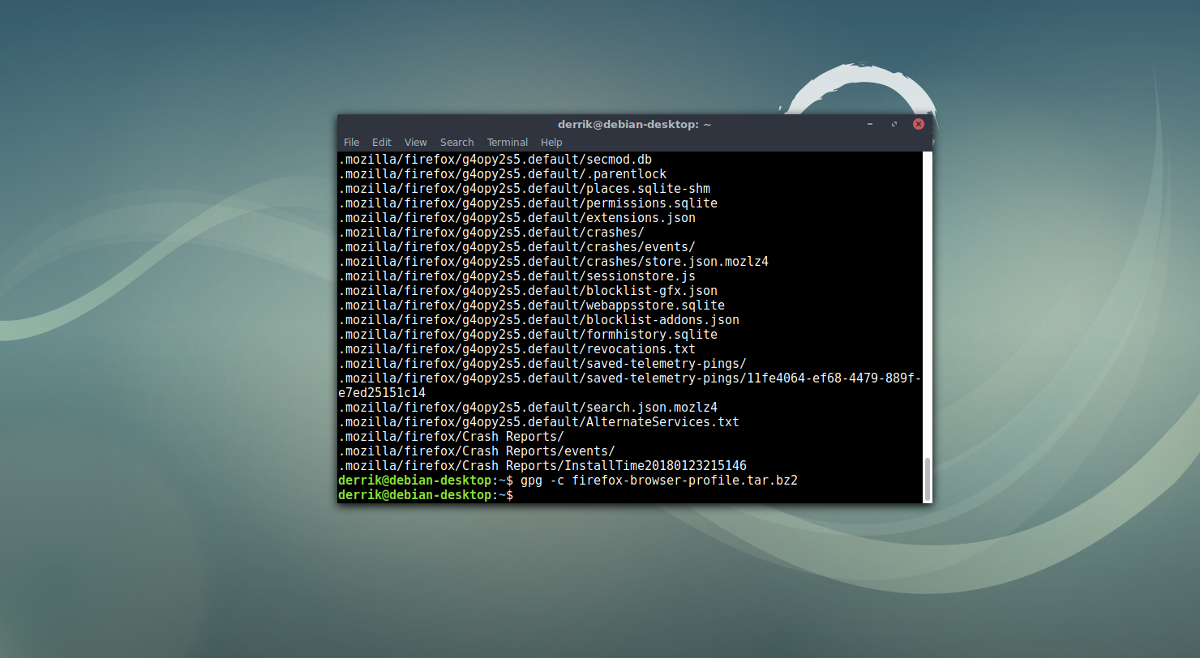
Δημιουργία βασικού αντιγράφου ασφαλείας του προφίλ του Firefoxκατάλογος χρησιμοποιώντας Tar είναι γρήγορη και εύκολη, αλλά δεν είναι ασφαλές. Όποιος παίρνει τα χέρια του σε αυτό το αρχείο δημιουργίας αντιγράφων ασφαλείας μπορεί εύκολα να τον εξάγει και να αποκτήσει πλήρη πρόσβαση στους κωδικούς πρόσβασης, στο ιστορικό και σε όλα. Γι 'αυτό είναι εξαιρετικά σημαντικό να κρυπτογραφήσετε το αντίγραφο ασφαλείας. Στο Linux, ο ευκολότερος (και ταχύτερος) τρόπος κρυπτογράφησης ενός αρχείου Tar είναι με τη χρήση κρυπτογράφησης GPG.
Σημείωση: για να χρησιμοποιήσετε το GPG, θα χρειαστεί να εγκαταστήσετε το GnuPG στο σύστημά σας. Βρείτε το μέσω της εφαρμογής Λογισμικό Gnome, του KDE Discover Store και άλλων.
Αφού δημιουργήσετε το αρχείο αντιγράφων ασφαλείας παραπάνω, μεταβείτε στο τερματικό και χρησιμοποιήστε το GPG για να το κρυπτογραφήσετε:
gpg -c firefox-browser-profile.tar.bz2
Τρέξιμο gpg -c θα ξεκινήσει η διαδικασία κρυπτογράφησης και θα σας ζητήσει να ορίσετε έναν κωδικό πρόσβασης. Εισαγάγετε έναν ασφαλή και αξέχαστο κωδικό πρόσβασης.
Όταν ολοκληρωθεί η διαδικασία, βεβαιωθείτε ότι έχετε διαγράψει το firefox-browser-profile.tar.bz2, καθώς δεν είναι κρυπτογραφημένο. Αντ 'αυτού, θα πρέπει να διατηρήσετε το firefox-browser-profile.tar.bz2.gpg ως αντίγραφο ασφαλείας.
Αποκρυπτογράφηση του αρχείου ανά πάσα στιγμή με:
gpg firefox-browser-profile.tar.bz2.gpg
Δημιουργία αντιγράφων ασφαλείας του Firefox με το Deja Dup
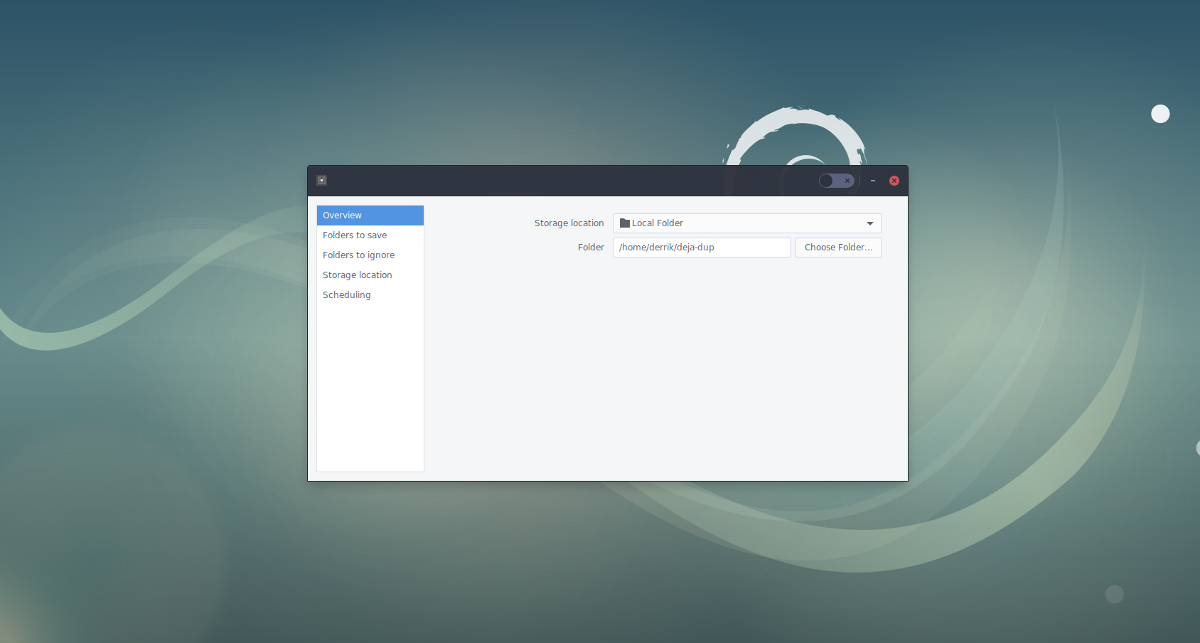
Χρησιμοποιώντας αρχείο Tar για τη δημιουργία αντιγράφων ασφαλείας του προγράμματος περιήγησης Firefoxτο προφίλ λειτουργεί σε ένα τσίμπημα, αλλά αν θέλετε μια λύση που είναι ευκολότερη για τον μέσο χρήστη, θα πρέπει να χρησιμοποιήσετε το εργαλείο backup Deja Dup για το Linux. Υπάρχει ένας τόνος που αγαπάτε όταν πρόκειται για αυτήν την εφαρμογή. Εδώ είναι μερικοί λόγοι που μπορεί να θέλετε να εξετάσετε τη χρήση αυτού αντίθετα, αν βρείτε τη μέθοδο backup υπερβολικά κουραστική.
- Υποστηρίζει αυτόματη εβδομαδιαία και καθημερινή δημιουργία αντιγράφων ασφαλείας. Αυτό μπορεί να χρησιμοποιηθεί για να έχετε πάντα ένα τρέχον αντίγραφο ασφαλείας του προφίλ σας στο Firefox Linux.
- Υποστηρίζει αντίγραφα ασφαλείας απευθείας σε εξωτερικούς σκληρούς δίσκους, κάρτες SD και μονάδες flash USB, εξασφαλίζοντας ότι θα μπορείτε να λαμβάνετε γρήγορα το αντίγραφο προφίλ σας μαζί σας οπουδήποτε και αν είστε νέοι στο Linux.
- Μπορεί να δημιουργήσει αντίγραφα ασφαλείας απευθείας μέσω του NFS, του Samba και ακόμα και του FTP / SFTP.
- Έχει υποστήριξη GPG κρυπτογράφησης για να βεβαιωθείτε ότι το προφίλ σας είναι ασφαλές και κλειδωμένο χωρίς καμία προσπάθεια.
- Μπορεί να επαναφέρει τα αντίγραφα ασφαλείας αμέσως, στη σωστή θέση εύκολα. Κάτι τέλειο για νέους χρήστες που θέλουν να κάνουν backup και να επαναφέρουν τις ρυθμίσεις του προγράμματος περιήγησης.
- Εξοικονόμηση ολόκληρου / home / χρήστης / καταλόγου, παρά μόνο ~ / .mozilla, οπότε οι χρήστες θα μπορούν να δημιουργούν αντίγραφα ασφαλείας όλων των ρυθμίσεων, όχι μόνο του προγράμματος περιήγησης.
Η παραδοσιακή μέθοδος δημιουργίας αντιγράφων ασφαλείας του Firefoxτο προφίλ του προγράμματος περιήγησης είναι εύκολο να το κάνετε αν είστε καταρτισμένος με το τερματικό και δεν σας πειράζει να εισάγετε εντολές εδώ και εκεί. Ωστόσο, αν μισείτε τις εντολές τερματικού και αναζητάτε κάτι εύκολο και αυτόματο, το Deja Dup είναι η τέλεια εναλλακτική λύση. Δεν γνωρίζετε πώς να χρησιμοποιήσετε το εργαλείο δημιουργίας αντιγράφων ασφαλείας Deja Dup στο Linux; Δείτε τον οδηγό μας εδώ για να μάθετε ακριβώς πώς λειτουργεί!
Εάν προτιμάτε να χρησιμοποιείτε το Chrome και θέλετε να μάθετε πώς μπορείτε να δημιουργήσετε αντίγραφα ασφαλείας του προφίλ σας στο Google Chrome, σας έχουμε καλύψει.













Σχόλια